La administración de la infraestructura del centro de datos (DCIM) es un desafío creciente para los administradores de centros de datos y un mercado atractivo para los proveedores de software. El proyecto openDCIM ofrece una alternativa de código abierto para las empresas que buscan mejorar su seguimiento de activos y planificación de capacidad. OpenDCIM se utiliza para administrar la infraestructura de un centro de datos, sin importar cuán pequeño o grande sea. DCIM significa muchas cosas diferentes para muchas personas diferentes, y hay una multitud de aplicaciones comerciales disponibles, pero openDCIM no pretende ser un reemplazo función por función para las aplicaciones comerciales. Inicialmente fue desarrollado internamente en los Servicios de Tecnología de la Información de la Universidad de Vanderbilt por Scott Milliken. El software se publica bajo la licencia GPL v3, que permite modificarlo y compartirlo con otros, siempre y cuando reconozca de dónde procede.
El objetivo principal de openDCIM es eliminar la excusa para que alguien vuelva a realizar un seguimiento del inventario de su centro de datos utilizando una hoja de cálculo o un documento de procesamiento de texto. Proporciona un inventario físico completo del centro de datos.
Características de OpenDCIM
Las siguientes son algunas de sus otras funciones útiles de OpenDCIM.
- Soporte para salas múltiples (centros de datos)
- Cálculo del centro de gravedad de cada gabinete
- Administración de plantillas para dispositivos, con capacidad de anular por dispositivo
- Seguimiento opcional de conexiones de cables dentro de cada gabinete y para cada dispositivo de conmutación
- Funciones de archivo para equipos enviados a salvamento/eliminación
- Gestión de los tres elementos clave de la gestión de la capacidad:espacio, energía y refrigeración
- Gestión básica de contactos e integración en el directorio comercial existente a través de UserID
- Seguimiento de tolerancia a fallas:ejecute una simulación de corte de energía para ver qué se vería afectado a medida que falla cada fuente
Requisitos
Para instalar OpenDCIM en CentOS 7, debemos cumplir los siguientes requisitos en nuestro servidor.
- Alojamiento web que ejecuta Apache 2.x (o superior) con un sitio habilitado para SSL
- Base de datos MySQL 5.x (o superior)
- PHP 5.x (o superior)
- Autenticación de usuario
- Cliente basado en web
Instalación de Apache, PHP, MySQL
Nuestro primer paso es asegurarnos de que la pila LAMP completa se haya configurado correctamente con Apache/PHP y MySQL/MariaDB ejecutándose.
Para hacerlo, ejecutemos el siguiente comando en su servidor CentOS 7 para instalar Apache, PHP con algunos de sus módulos necesarios y el servidor MySQL-MariaDB.
# yum install httpd php php-mysql php-mbstring mariadb-serverDespués de resolver las dependencias, la siguiente cantidad de paquetes mostrados se instalará en su sistema después de que escriba 'y' y presione la tecla Intro.
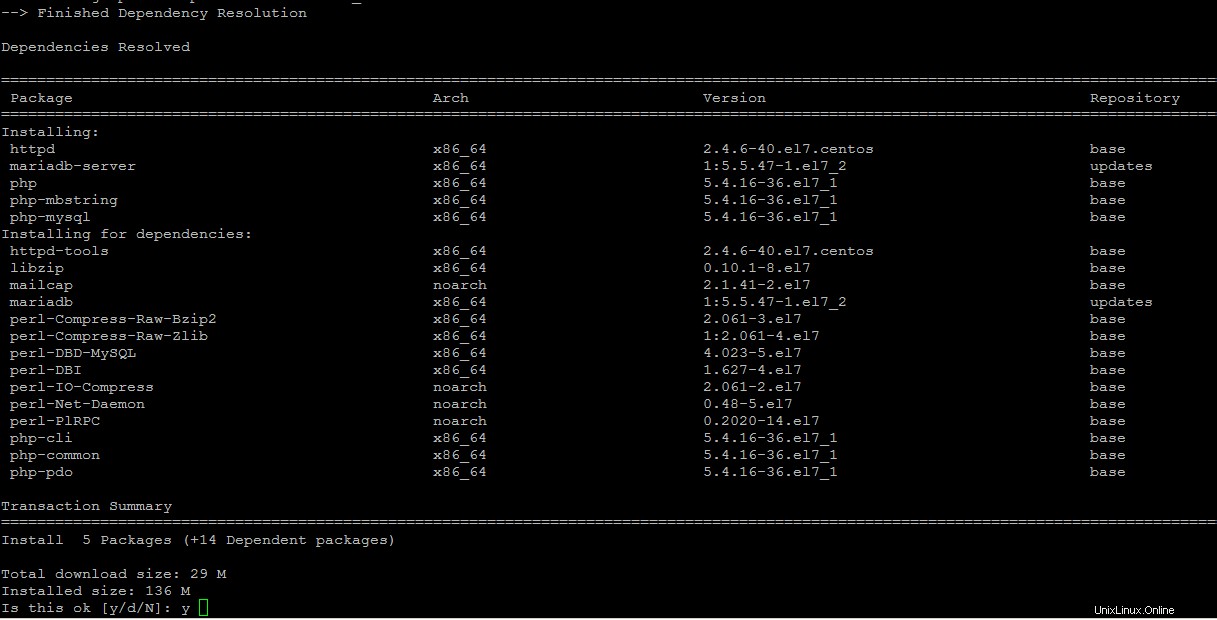
Iniciar y habilitar servicios Apache/MySQL
Una vez que los paquetes están instalados, use los siguientes comandos para iniciar y habilitar los servicios de Apache y el servidor Mysql y verifique su estado que debería estar activo y en ejecución.
# systemctl enable httpd.service
# systemctl start httpd.service# systemctl enable mariadb.service
# systemctl start mariadb.service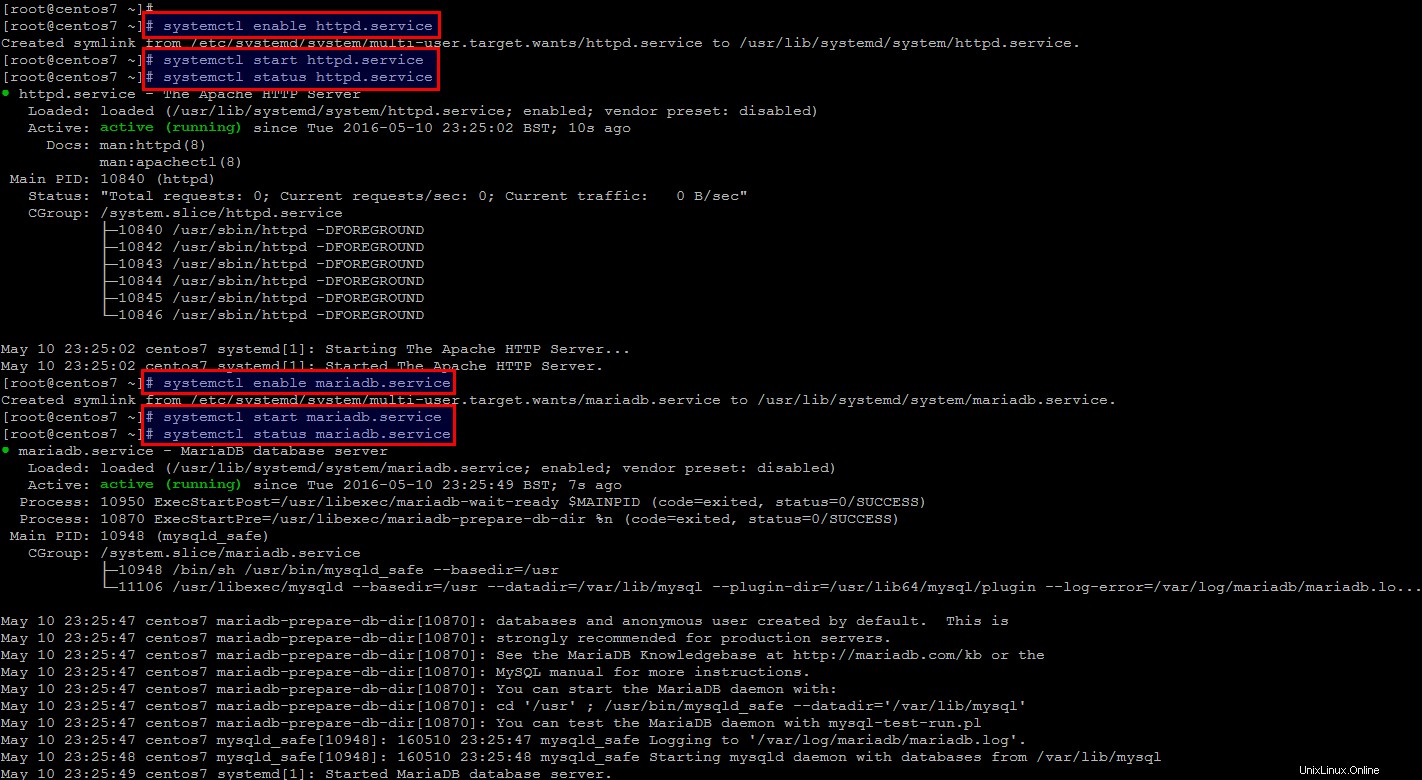
Crear base de datos para openDCIM
Antes de crear la base de datos para OpenDCIM, asegure su servidor MySQL/MariaDB realizando las siguientes tareas después de ejecutar el comando como se muestra.
# mysql_secure_installation- Establecer una contraseña de root
- Eliminar usuarios anónimos
- Prohibir el inicio de sesión raíz de forma remota
- Eliminar la base de datos de prueba y acceder a ella
- Recargar tablas de privilegios
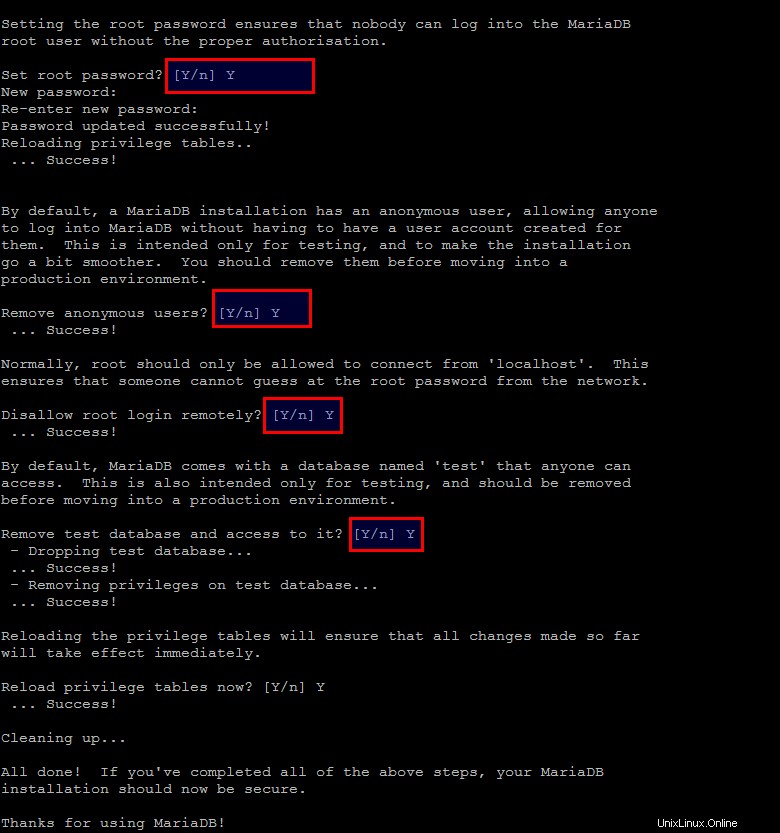
Ahora cree una base de datos para openDCIM después de conectarse a MariaDB.
# mysql -u root -pMariaDB [(none)]> create database dcim;
MariaDB [(none)]> grant all privileges on dcim.* to 'dcim' identified by 'password';
MariaDB [(none)]> exit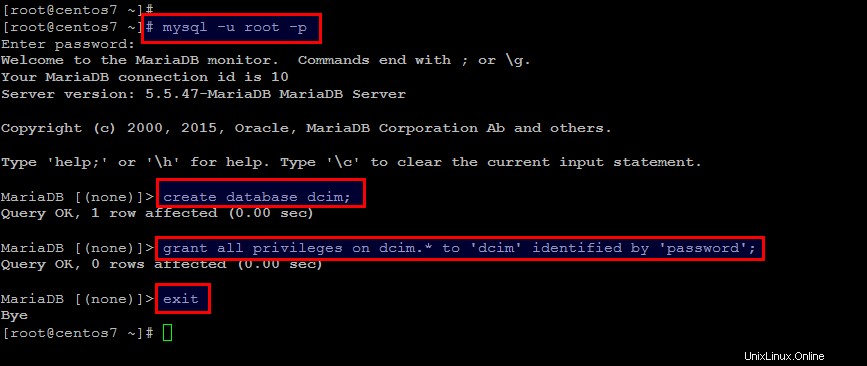
Habilitar HTTPS
Ejecute el siguiente comando para instalar el paquete 'mod_ssl' en su servidor CentOS 7
# yum -y install mod_sslUna vez que se instaló el paquete, genere las claves necesarias y cópielas en los directorios apropiados usando los siguientes comandos.
# cd /root# openssl genrsa -out ca.key 1024# openssl req -new -key ca.key -out ca.csr# openssl x509 -req -days 365 -in ca.csr -signkey ca.key -out ca.crt# cp ca.crt /etc/pki/tls/certs# cp ca.key /etc/pki/tls/private/ca.key# cp ca.csr /etc/pki/tls/private/ca.csr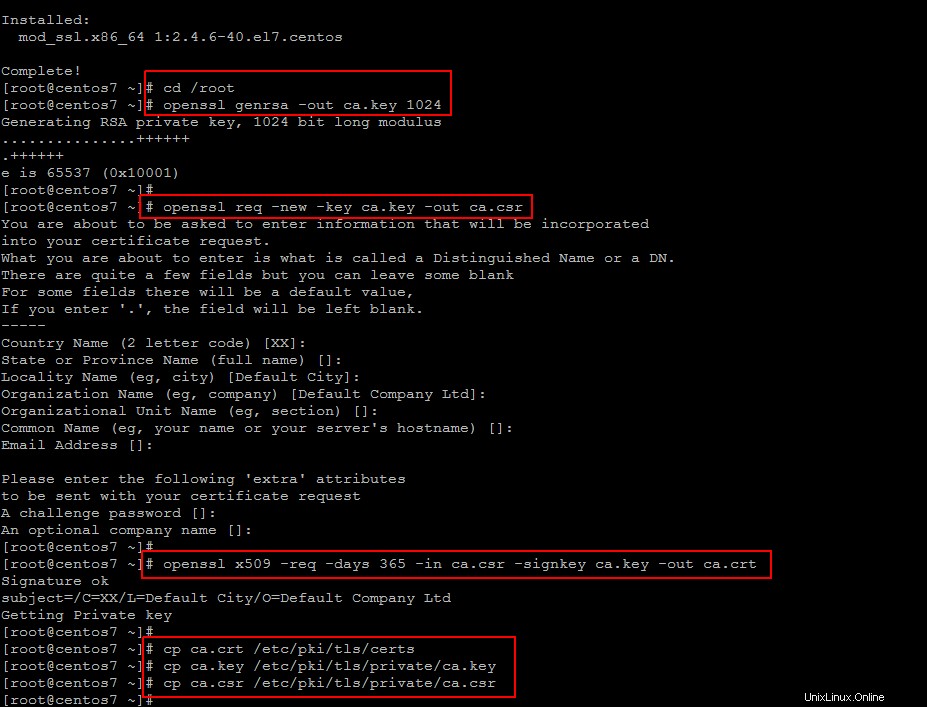
Configurar nombre del servidor
Para establecer el nombre del servidor de su servidor, abra la configuración web predeterminada en su editor buscando el 'Nombre del servidor' en él y agregue la siguiente línea.
# vim +/ServerName /etc/httpd/conf/httpd.confServerName opendcim_server_name:443Guarde y cierre el archivo de configuración usando ':wq!' y luego reinicie los servicios web de apache.
# systemctl restart httpd.serviceNuevo alojamiento virtual para OpenDCIM
Cree un nuevo archivo de configuración para openDCIM VirtualHost y coloque la siguiente configuración en él.
# vim /etc/httpd/conf.d/opendcim_server_name.conf
Motor SSL activado
Archivo de certificado SSL /etc/pki/tls/certs/ca.crt
SSLCertificateKeyFile /etc/pki/tls/private/ca.key
ServerAdmin [email protected]
Raíz del documento /opt/openDCIM/opendcim
Nombre del servidor opendcim.example.net

Permitir anular todo
Tipo de autenticación básico
Nombre de autenticación "openDCIM"
AuthUserFile /opt/openDCIM/opendcim/.htpasswd
Requerir usuario válido
Después de guardar y cerrar el archivo, ahora debemos habilitar la autenticación de usuario básica para proteger el directorio web de openDCIM configurando los archivos que mencionamos en el archivo de configuración anterior.
Ejecutemos los siguientes comandos para crear un usuario después de crear un nuevo archivo como se muestra.
# mkdir -p /opt/openDCIM/opendcim# touch /opt/openDCIM/opendcim/.htpasswd# htpasswd /opt/openDCIM/opendcim/.htpasswd AdministratorAbramos Web Access en el firewall ya que en CentOS 7 FirewallD está habilitado de forma predeterminada y bloquea el acceso al puerto HTTPS en 443.
# firewall-cmd --zone=public --add-port=443/tcp --permanent
success# firewall-cmd --reload
success
Descargar e instalar openDCIM
Después de finalizar la configuración del servidor, ahora debemos descargar el paquete openDCIM desde su página web de Office.
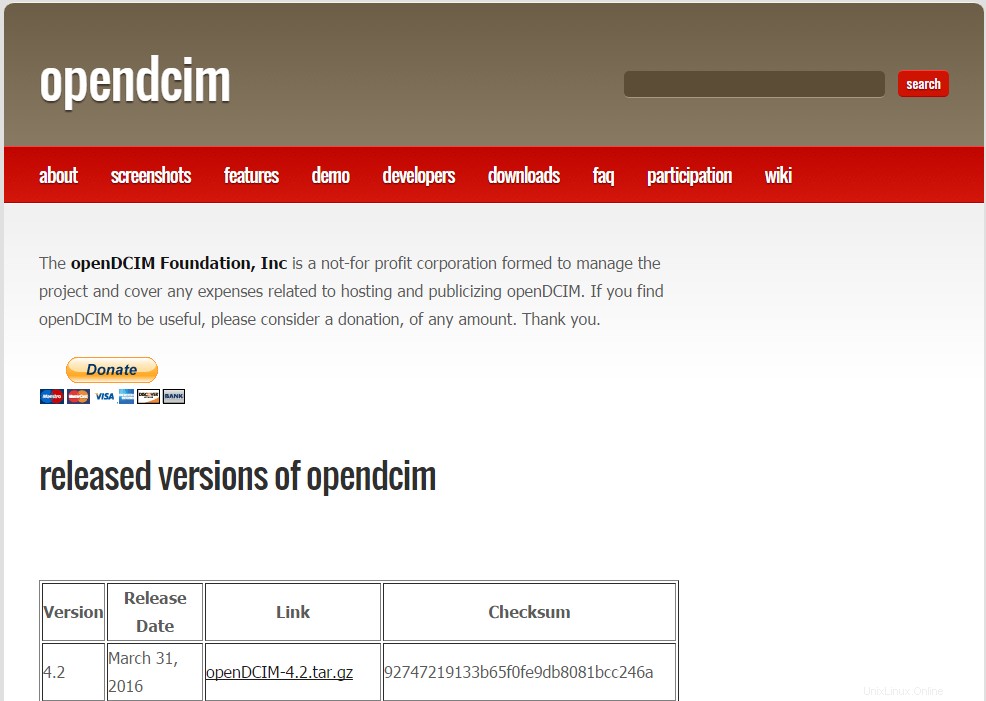
Utilice los siguientes comandos para obtener el paquete en su servidor.
# cd /opt/openDCIM/# curl -O http://opendcim.org/packages/openDCIM-4.2.tar.gzExtrae el archivo y crea un enlace simbólico siguiendo los comandos debajo.
# tar zxf openDCIM-4.2.tar.gz# ln -s openDCIM-4.2-release opendcimTambién puede cambiar el nombre del directorio openDCIM-4.2-release a 'opendcim' en caso de que no desee crear el enlace simbólico.
Configuración de OpenDCIM:
Ahora, prepare el archivo de configuración para acceder a la base de datos que hemos creado anteriormente.
# cd /opt/openDCIM/opendcim# cp db.inc.php-dist db.inc.php# vim db.inc.php$dbhost = 'localhost';
$dbname = 'dcim';
$dbuser = 'dcim';
$dbpass = 'dcimpassword';# systemctl restart httpd.serviceAcceder al portal web OpenDCIM
Ahora abra openDCIM en su navegador para continuar con la instalación basada en web.
https://your_server_name_or_IP/Se le pedirá autenticación y después de probar el nombre de usuario y la contraseña, se le dirigirá a la página web de OpenDCIM donde se le pedirá que cree un nuevo departamento como se muestra.

Después de completar estos parámetros, cambie al Centro de datos y proporcione los detalles de su nuevo Centro de datos.
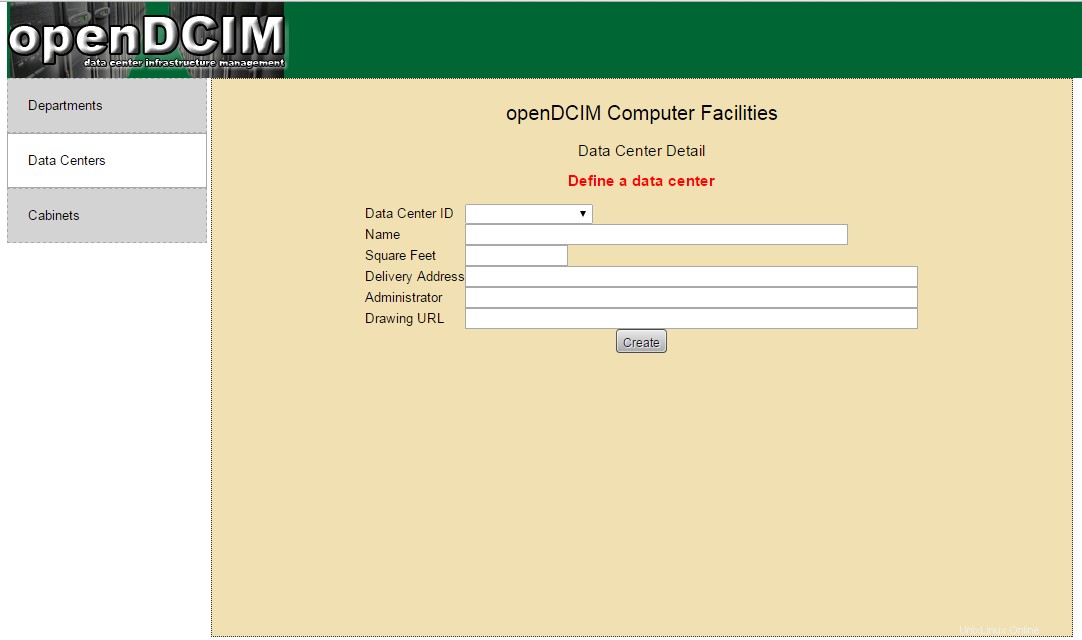
Una vez que haya creado un centro de datos, podrá crear su inventario de gabinetes.
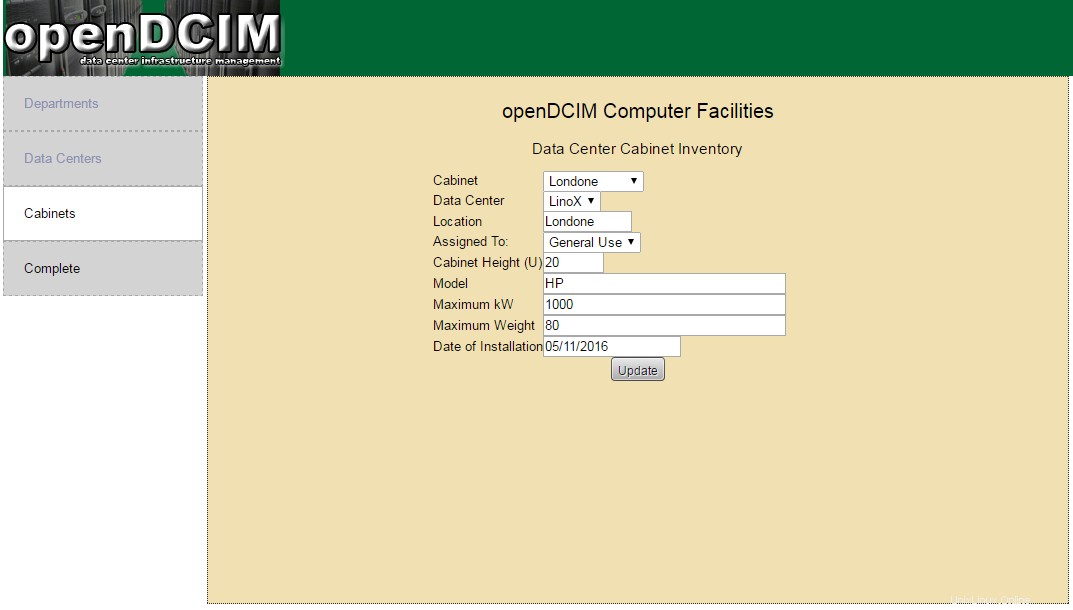
Has hecho y terminado las configuraciones básicas de OpenDCIM.
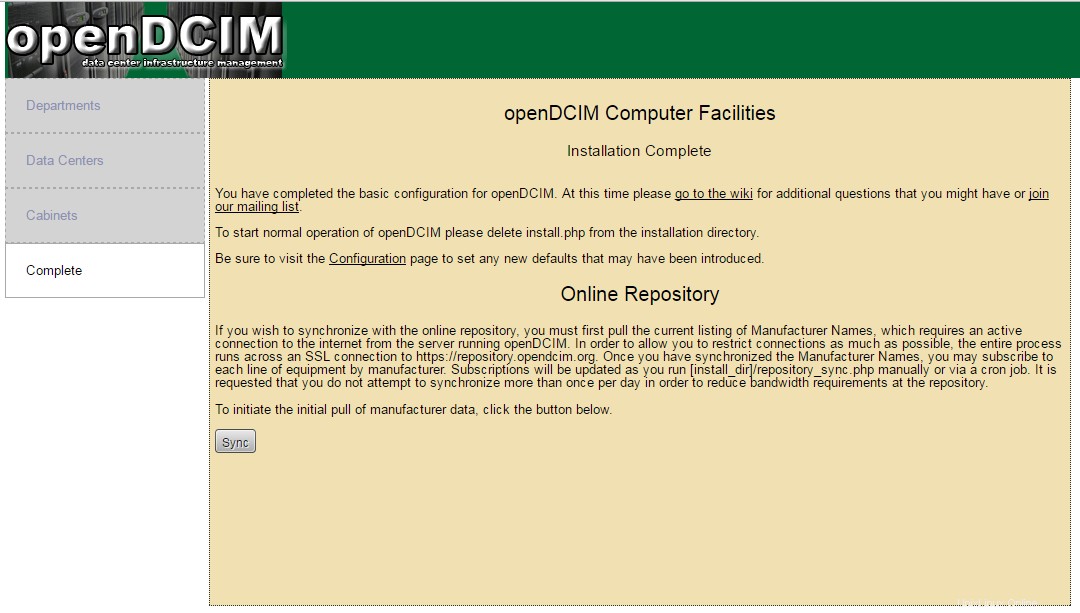
Conclusión
Gracias por estar con nosotros, hemos configurado correctamente OpenDCIM en nuestro servidor CentOS 7. Ahora puede administrar fácilmente sus centros de datos sin importar cuán pequeño o grande sea el entorno que tenga. Comparta su experiencia y deje sus valiosos comentarios.